≪Thunderbird≫アカウント名の確認・変更
メールアカウント名の確認・変更手順
1.Thunderbirdを起動
2.「ツール」から「アカウント設定」をクリック
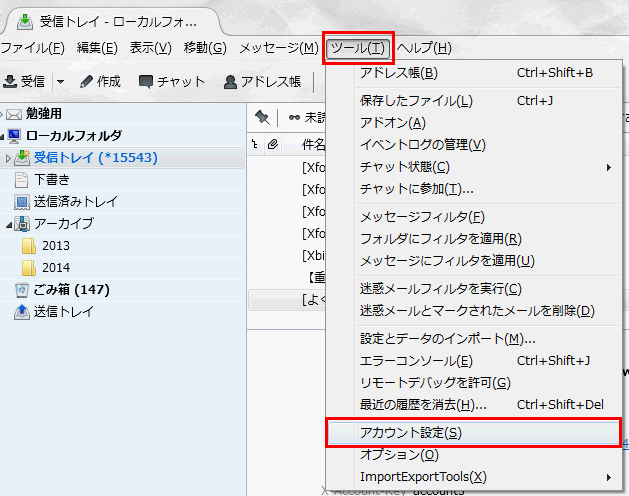
3.対象メールアドレスの「サーバー設定」をクリック
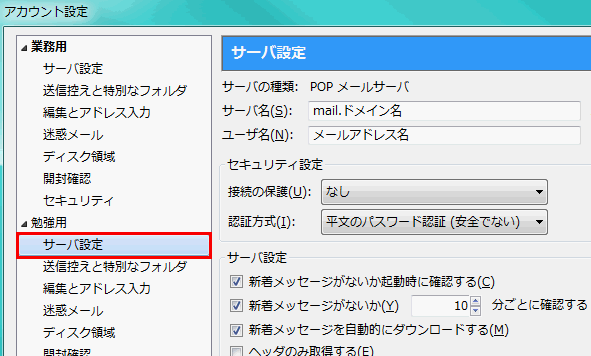
4.ユーザ名を確認・変更し、「OK」をクリック
※ ユーザ名が「@左側」だけになっている場合は、メールアドレス名に修正します。
≪例≫ info@example.com を設定している場合。
【変更前】 info
▼
▼
【変更後】 info@example.com
お使いのメールアドレス名になるように変更をします。
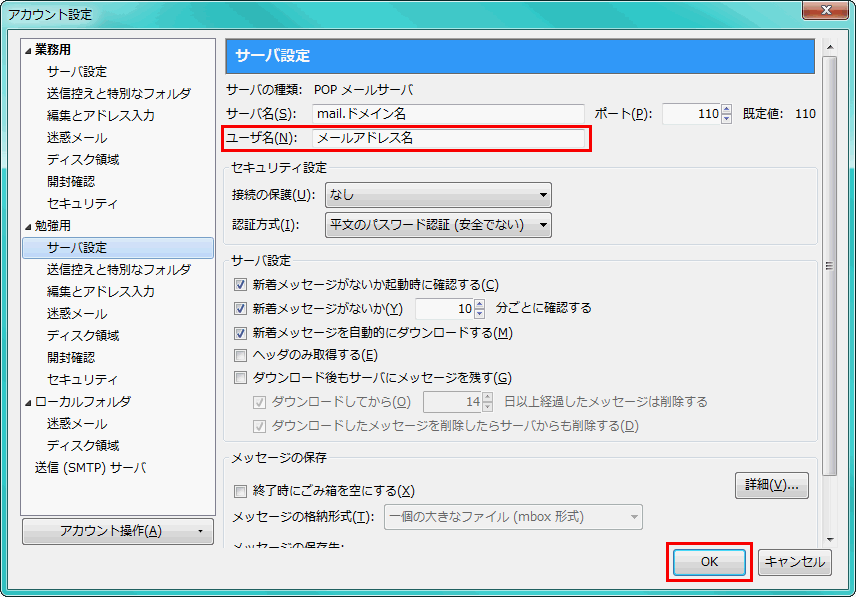
【注意】 誤ったアカウント情報(メールアカウント名やパスワード)を使用して、何度も送受信を行った場合、サーバのセキュリティ対策により、
一時的にご利用ネットワーク環境からの接続が拒否されますのでご注意ください。
その場合は、正しいアカウント情報を設定し直し、しばらく時間を空けてから送受信をお試しください。
一時的にご利用ネットワーク環境からの接続が拒否されますのでご注意ください。
その場合は、正しいアカウント情報を設定し直し、しばらく時間を空けてから送受信をお試しください。
5.設定完了
送受信を行って、エラーが出ないことを確認してください。